Как винаги да разрешавам бисквитките в браузъра Safari iPhone
Последна актуализация: 29 януари 2019 г.
Бисквитките са важен елемент от много от уебсайтовете, които посещавате ежедневно. Те предоставят средствата, за да влезете в потребителски акаунт и да останете влезли в профила си, плюс те могат да предават информация между уеб страници, като например съдържанието на пазарската количка. Така че, ако разглеждате сайт и установите, че този вид действия не се държат правилно, тогава може да е време да проучите настройките на бисквитките във вашия браузър Safari.
Нашето ръководство по-долу ще ви насочи към настройката, която контролира поведението на бисквитките в браузъра Safari на вашия iPhone и ще ви помогне да определите коя настройка е най-подходяща за вашата ситуация.
Как да активирате бисквитките на iPhone - Бързо обобщение
- Отворете Настройки .
- Превъртете надолу и изберете Safari .
- Докоснете бутона вдясно от Блокиране на всички бисквитки, така че да няма зелено засенчване около бутона.
За допълнителна информация и снимки продължете със стъпките по-долу.
Как да спрем блокирането на бисквитките на iPhone
Стъпките в този раздел бяха извършени на iPhone 7 Plus в iOS 12.1.2. Ако стъпките в този раздел не са точни за вашето устройство, може да използвате по-стара версия на iOS. Можете да продължите към следващия раздел за метода в по-старите версии на iOS.
Стъпка 1: Отворете приложението Настройки .

Стъпка 2: Превъртете надолу и изберете опцията Safari .
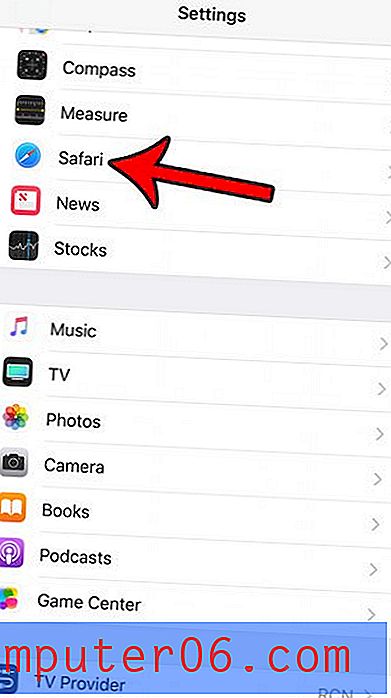
Стъпка 3: Превъртете до секцията Поверителност и защита и докоснете бутона вдясно от Блокиране на всички бисквитки, ако в момента е включен. Имам активирани бисквитки на изображението по-долу.
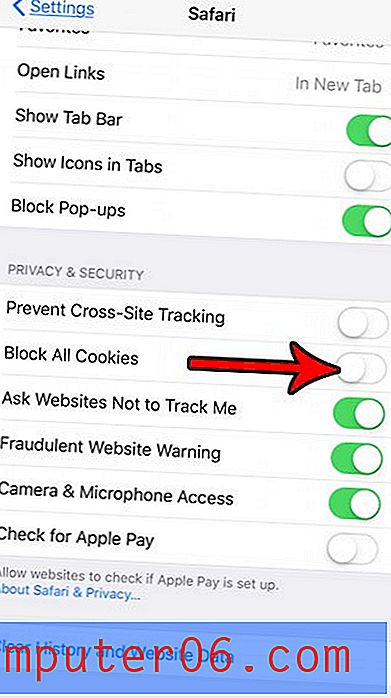
Разрешаване на бисквитки от уебсайтове в Safari на iPhone 6
Стъпките в тази статия бяха написани с помощта на iPhone 6 Plus, в iOS 9.
Стъпка 1: Отворете менюто за настройки .
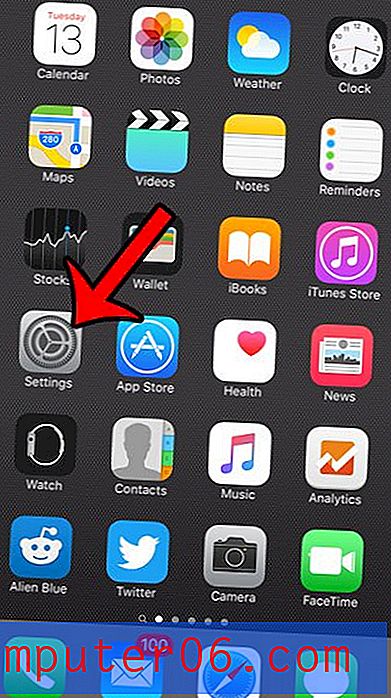
Стъпка 2: Превъртете надолу и изберете опцията Safari .
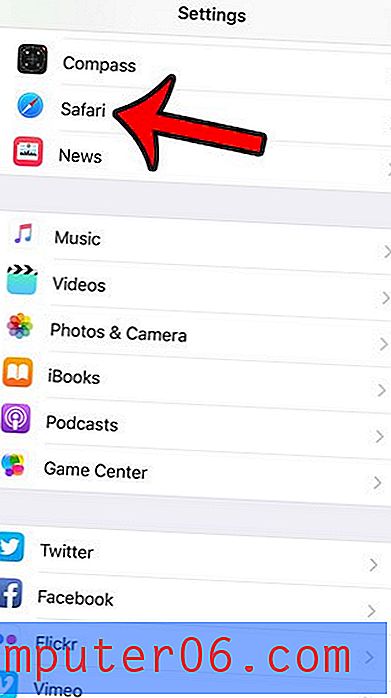
Стъпка 3: Превъртете надолу и изберете опцията Блокиране на бисквитките в секцията Поверителност и защита на менюто.
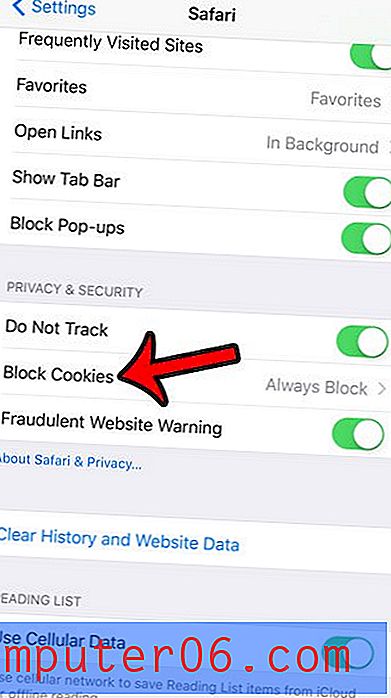
Стъпка 4: Изберете предпочитания метод за това как искате браузърът ви Safari да обработва бисквитки от уебсайтовете, които разглеждате. Ако основната ви грижа е да влезете в уебсайтовете, където имате акаунти, тогава можете да изберете опцията Разреши от уебсайтове, които посещавам . Ако сте загрижени само за уебсайта, който разглеждате в момента, изберете опцията Разреши от текущия само уебсайт . И накрая, ако искате да приемете бисквитки от всеки уебсайт, след това изберете опцията Винаги разрешава . Личното ми предпочитание е да използвам опцията Разрешаване от уебсайтове, които посещавам .
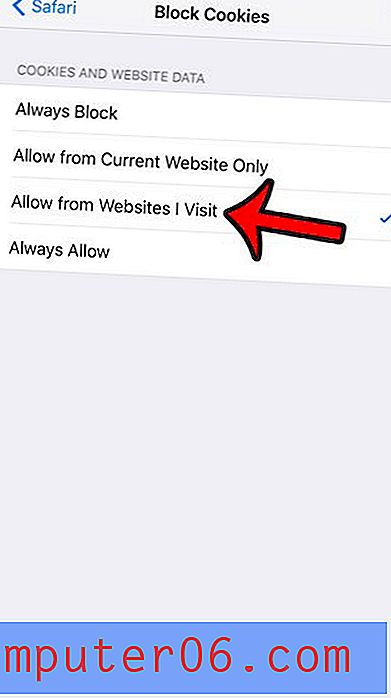
Обърнете внимание, че описаните по-горе методи ще повлияят само на начина, по който браузърът Safari по подразбиране обработва бисквитките. Ако използвате друг браузър (като Firefox или Chrome), ще трябва да промените и настройките на бисквитките за този браузър.
Дали Safari работи бавно на вашия iPhone, до момента, в който става трудно да се използва? Едно коригиране, което трябва да опитате, е изтриването на всички съхранени бисквитки и данни от вашето устройство. В много случаи това наистина може да помогне да подобрите опита си с браузъра.



